Opslagstations
Toegang tot opslagstations
Om toegang te krijgen tot de opslagstations, dubbelklik je op een van de stations alsof je een gewone map opent.
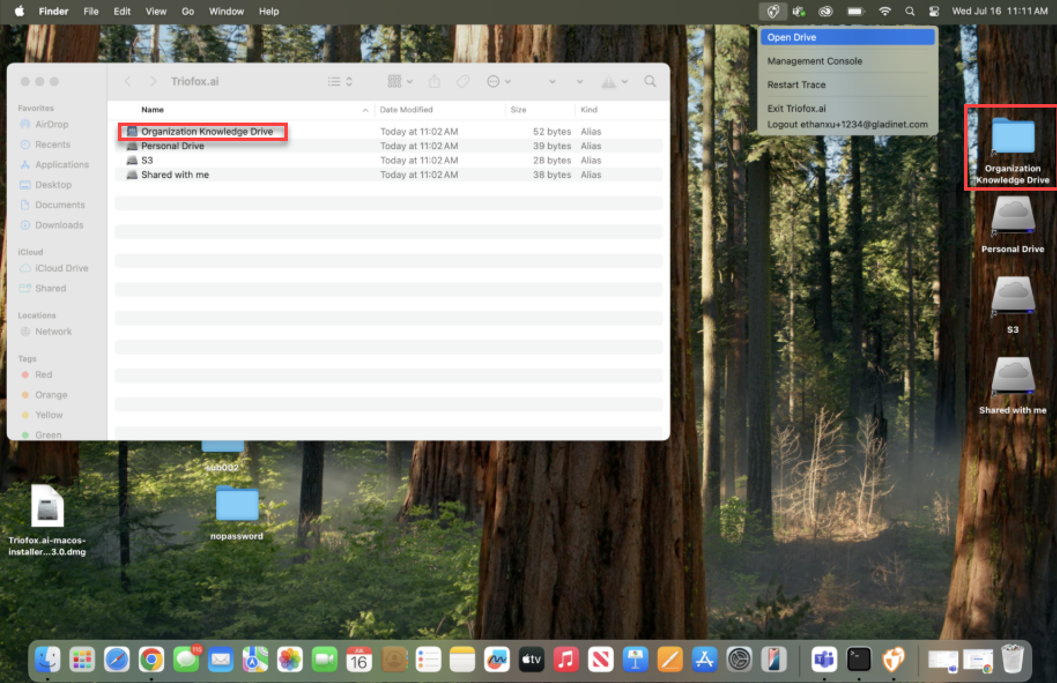
Eenmaal geopend, zie je al je bestanden en mappen op dat opslagstation. Nu kun je je opslagstations gebruiken als een virtueel station of map. Je kunt bestanden openen en bewerken alsof ze lokaal zijn of kopiëren en plakken om te uploaden naar of te downloaden van het station.
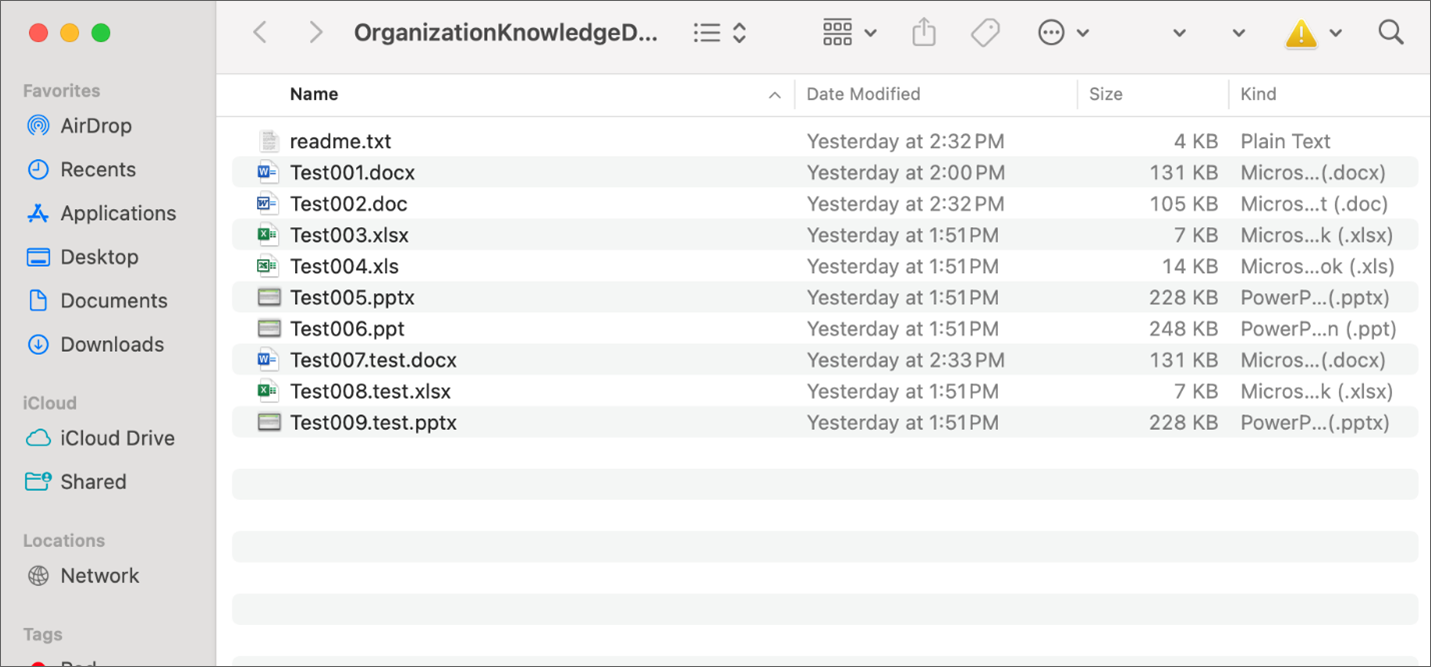
Wanneer je met de rechtermuisknop op een map of bestand klikt, wordt het contextmenu weergegeven. Met dit menu kun je verschillende acties uitvoeren voor het bestand.
Contextmenu voor mappen
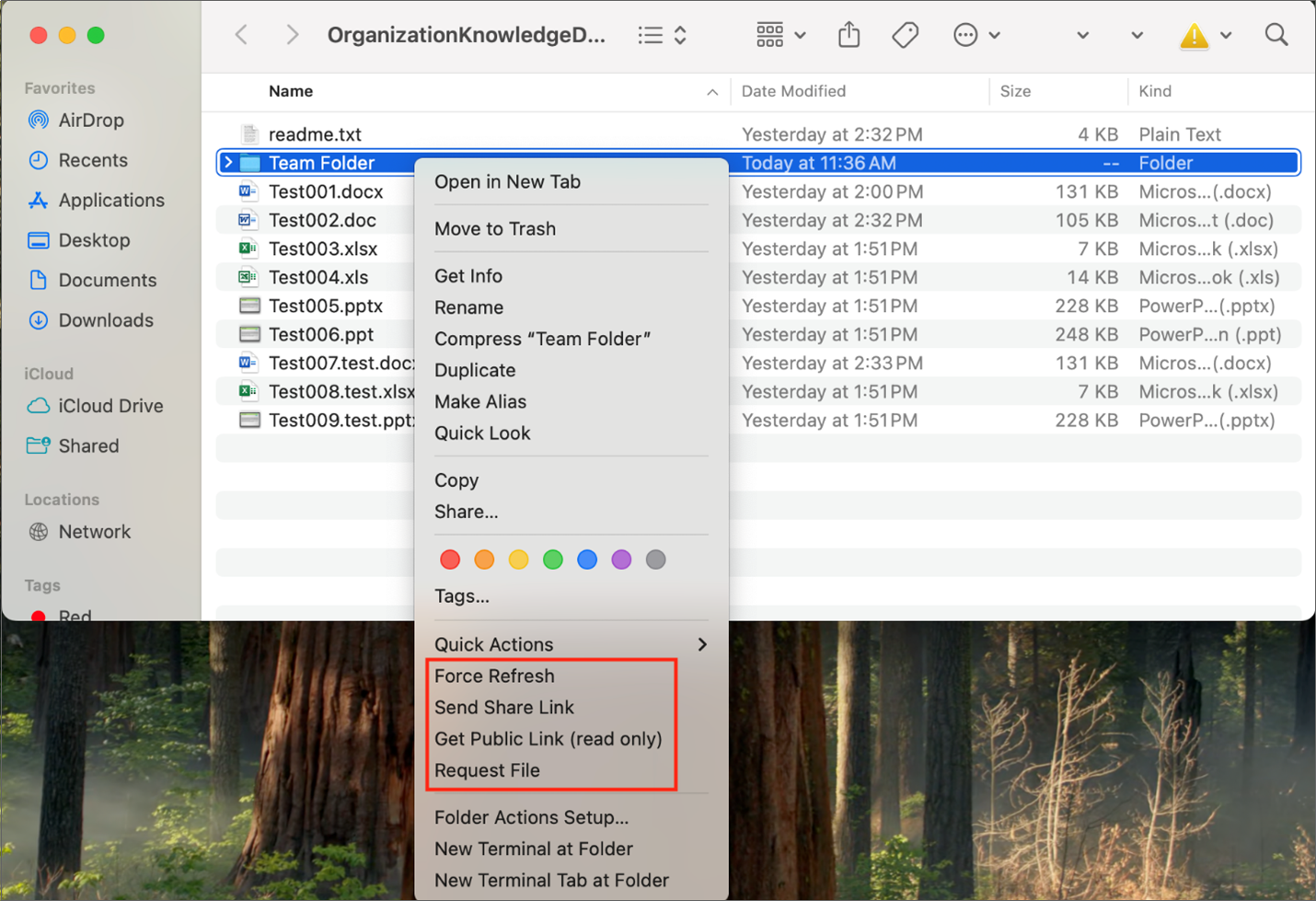
Geforceerde Verversing
Klik hierop om het webportaal te synchroniseren met je lokale map.
Deel Link Versturen
Deze optie stelt je in staat om de map te delen met anderen via e-mail.
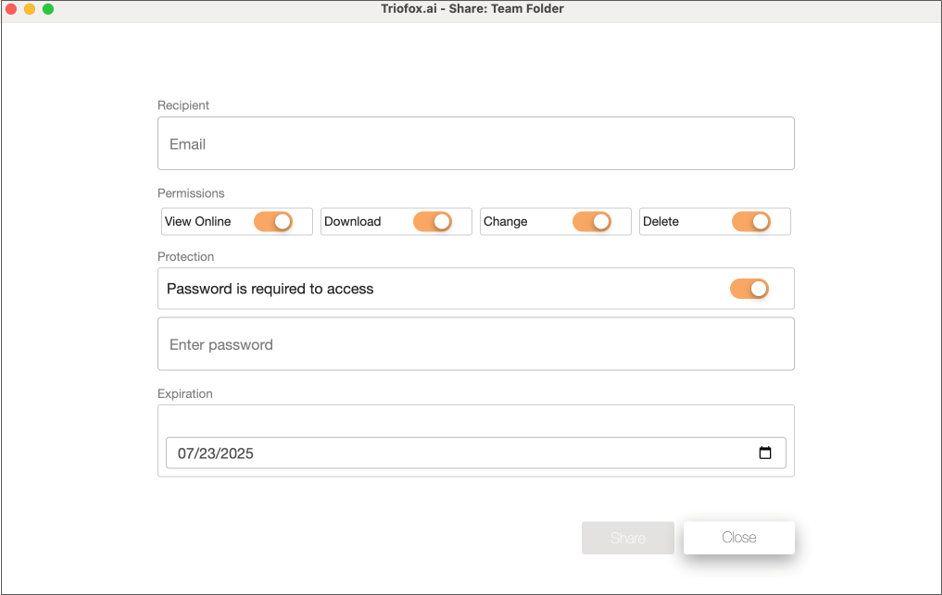
Ontvanger:
Voer de e-mail in waarmee je de map wilt delen. Dit kan elk intern of extern e-mailadres zijn. Meerdere e-mails kunnen tegelijk worden toegevoegd door ze te scheiden met een ";".
Rechten:
- Online Bekijken: Indien ingeschakeld, kan de gedeelde map online worden bekeken zonder te worden gedownload. Indien uitgeschakeld, kan de gedeelde map alleen worden bekeken door te downloaden.
- Downloaden: Indien ingeschakeld, kan de gedeelde map worden gedownload. Indien uitgeschakeld, kan de gedeelde map niet worden gedownload.
- Wijzigen: Door dit in te schakelen kan de gebruiker de map bewerken als deze is gedeeld met een gebruiker die geregistreerd is bij de organisatie.
- Verwijderen: Door dit in te schakelen kan de gebruiker bestanden en submappen in de gedeelde map verwijderen.
Beveiliging:
Als Wachtwoord is vereist om toegang te krijgen is ingeschakeld, verschijnt er een wachtwoordveld. Je kunt een wachtwoord instellen. Vervolgens is het wachtwoord vereist om de deellink te openen die per e-mail naar de gebruiker is verzonden.
Vervaltijd:
Stel de tijd in wanneer het delen verloopt en de gebruiker de toegang tot de gedeelde map verliest.
Nadat je je deelinstellingen hebt geconfigureerd, klik je op Delen. De e-mail Triofox.ai Uitnodiging voor Gedeelde Map zal naar de ontvangers worden verzonden.
Openbare Link Verkrijgen
Deze optie stelt je in staat om een map te delen als een openbare (alleen-lezen) link. Iedereen die de link heeft, kan toegang krijgen tot deze map. Klik op deze optie om een venster te openen om de openbare link te configureren.
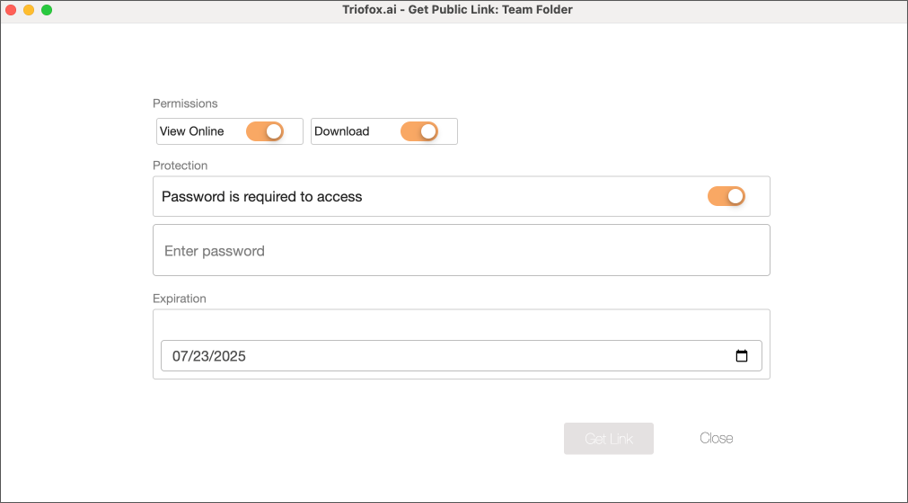
Rechten:
- Online Bekijken: Indien ingeschakeld, kunnen de gedeelde bestand(en) online worden bekeken zonder te worden gedownload. Indien uitgeschakeld, kunnen de gedeelde bestand(en) alleen worden bekeken door te downloaden.
- Downloaden: Indien ingeschakeld, kunnen de gedeelde bestand(en) worden gedownload. Indien uitgeschakeld, kunnen de gedeelde bestand(en) niet worden gedownload.
Beveiliging:
Als Wachtwoord is vereist om toegang te krijgen is ingeschakeld, verschijnt er een wachtwoordveld. Je kunt een wachtwoord instellen. Vervolgens is het wachtwoord vereist om de openbare link te openen.
Vervaltijd:
Stel de tijd in wanneer de openbare link verloopt.
Klik op Aanmaken, een openbare link zal worden gegenereerd. Kopieer de openbare link naar je klembord. Je kunt deze link overal plakken (bijvoorbeeld in e-mails of op sociale media).
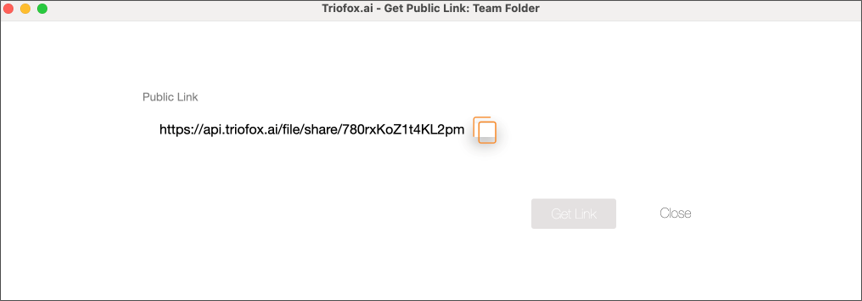
Bestand Aanvragen
Deze optie stelt je in staat om een maplink naar een gebruiker door te geven en de gebruiker te verzoeken een bestand naar deze map te uploaden. Je kunt een bestand aanvragen van meerdere e-mails tegelijk door ze te scheiden met een ";". Deze uploadlink kan worden ingesteld om na een bepaalde tijd te verlopen of nooit.
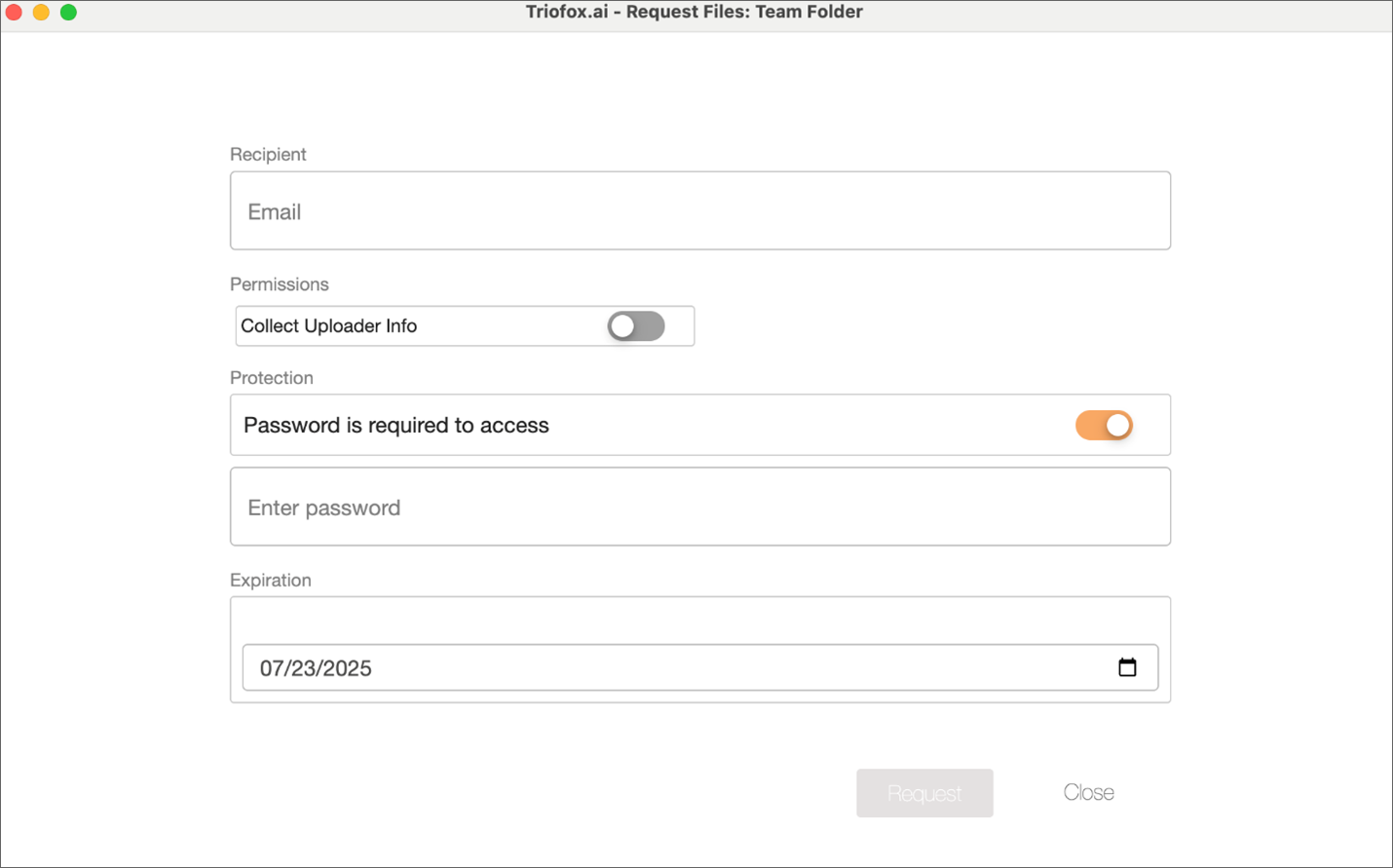
Nadat de aanvraaginstellingen zijn geconfigureerd, worden de e-mails Triofox.ai Uitnodiging voor Bestandsupload naar de ontvangers verzonden. De ontvangers kunnen op de link in de e-mail klikken en beginnen met uploaden.
Contextmenu voor Bestanden
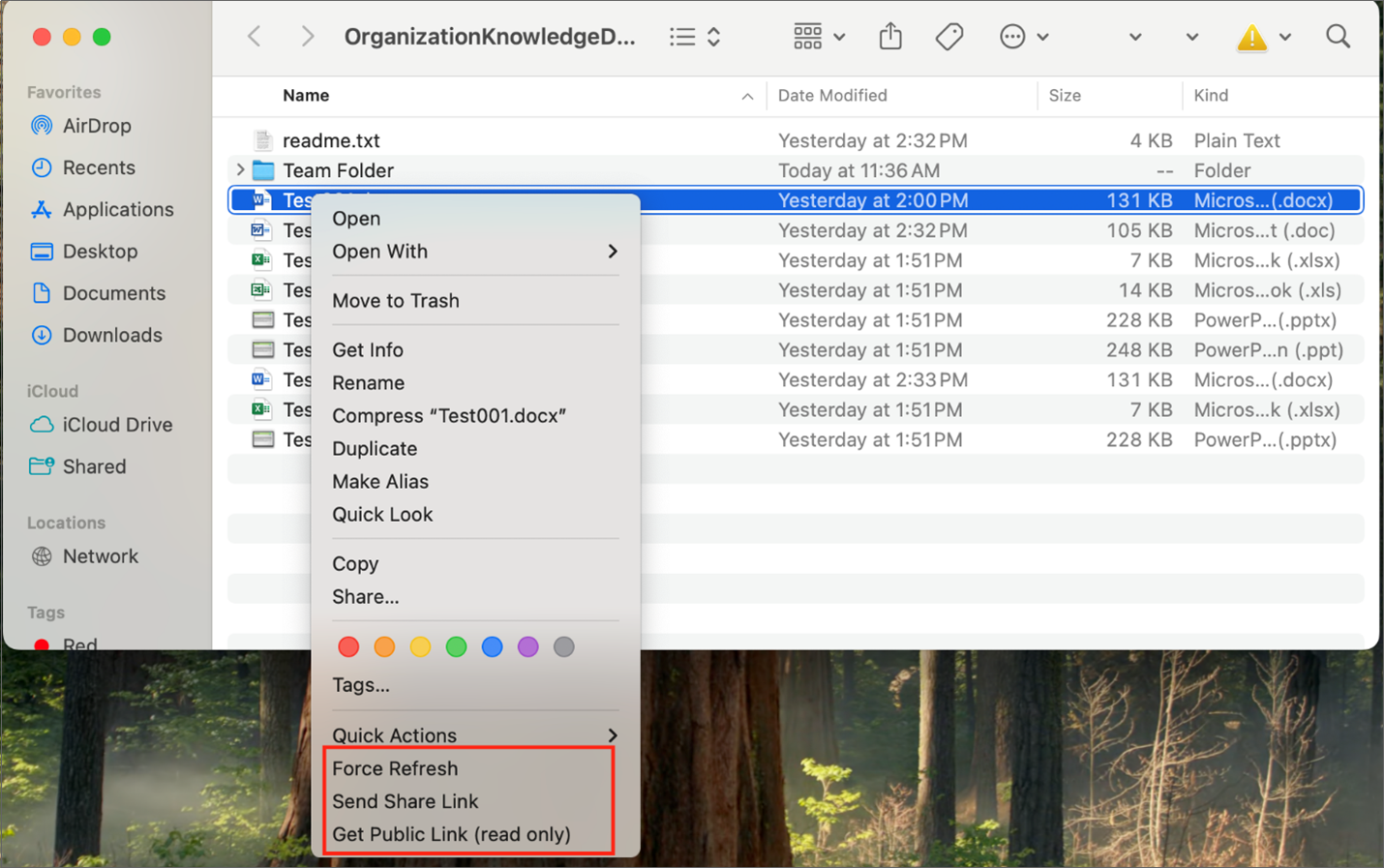
Geforceerde Verversing
Klik op deze optie om het webportaal te synchroniseren met uw lokale bestand.
Verzend deellink
Met deze optie kunt u het bestand delen met anderen via e-mail. Meerdere e-mails kunnen tegelijk worden toegevoegd door ze te scheiden met een ";". Nadat u uw deelinstellingen heeft geconfigureerd, klikt u op Delen. De e-mail Triofox.ai Gedeelde Bestandsuitnodiging zal naar de ontvangers worden verzonden.
Openbare link verkrijgen
Hiermee kunt u een alleen-lezen weblink naar het bestand krijgen. Deze optie stelt u in staat om een bestand te delen als een openbare (Alleen lezen) link. Iedereen die de link heeft, kan dit bestand openen. Klik op deze optie om een venster te openen waarin u de link kunt configureren. Klik op Aanmaken, er zal een openbare link worden gegenereerd. Kopieer de openbare link naar uw klembord. U kunt deze link overal plakken (bijvoorbeeld in e-mails of op sociale media).